Při potřebě kvalitnějšího znázornění výškopisu v mapách malých a středních měřítek lze postupovat dle následujících bodů:
- Zvolit si DEM a připravit si plošnou masku pevniny (vektorová data) pro ořez
- Pokud je pro zájmové území nutné použít více rastrů, tak tyto složit do mozaiky. Tj. vytvořit si funkcí Create Raster Dataset nový rastr. Do tohoto rastru pak rastry s DEM spojit funkcí Mosaic. Obě funkce se nacházejí v
 ArcToolboxu v rámci Data Management Tools – Raster – Raster Dataset.
ArcToolboxu v rámci Data Management Tools – Raster – Raster Dataset.
- Oříznout rastr DEM maskou (Extract by Mask)
- Opravit vadné pixely, přizpůsobit hodnoty pixelů kartografickým potřebám. Například NoData jsou v rastru kódována speciální hodnotou pixelu, nebo pixely nabývají kladných hodnot i pro místa pod hladinou moří a oceánů. K manipulaci s rastrem lze využít Spatial Analyst Tool – Map Algebra – Raster Calculator, jakož i další funkce pro práci s rastry.
- Vyčištěný rastr převést do rovinných souřadnic XY + Z, tj. do Projected Coordinate System (viz pasáž výše)
- Z nově vzniklého rastru vytvořit stínovaný reliéf metodou MDOW (multidirectional oblique weighting). MDOW je nutné do ArcGISu doinstalovat. Ke stažení je stránkách ESRI Mapping Centre v položce Hillshade Tools
- Výslednému rastru stínovaného reliéfu nastavit symbologii obdobně jako u postupu výše.
- Vyčištěnému rastru DEM v PCS nastavit vhodnou symbologii pro výškové stupně hypsometrie a batymetrie (opět viz výše)
Mohlo by se hodit
- Průhlednost v ArcGIS neumožňuje v místech, kde není žádný stín korektně zobrazit hypsometrii pod ním. Plochy výškových stupňů jsou jakoby zesvětlené. Problém se musí vyřešit v grafickém softwaru, kde se hypsometrie a nad ní umístěný stínovaný reliéf smontují. Stínovanému reliéfu se pak nastaví vhodná průhlednost a hlavně prolnutí typu Multiply (násobit).
- Hypsometrii a stínovaný reliéf lze v grafickém software spojit podle bodu výše a pak znovu načíst v ArcGIS. Nicméně tento postup není vhodný pro tištěné mapy v barevném systému CMYK. ArcGIS totiž neumí správně otevírat rastry uložené v CMYK.
- Rastr s výškovými stupni hypsometrie lze teoreticky převést do vektorové podoby, se kterou se lépe pracuje. Avšak musí se pomocí dodatečných atributů zajistit správné pořadí vykreslování výškových vrstev. Nelze je pouze poskládat dle výšky, protože by takto „zmizely“ všechny lokální sníženiny.
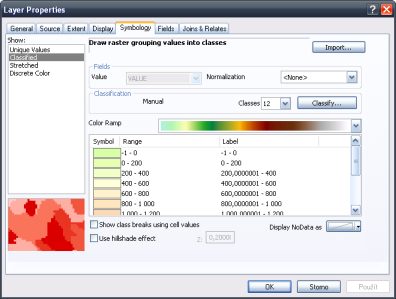
 ArcToolboxu v rámci Data Management Tools – Raster – Raster Dataset.
ArcToolboxu v rámci Data Management Tools – Raster – Raster Dataset.